Sortarea mail Outlook - helpdesk birou
Cum se dezactivează sortarea e-mail?
Cum sortarea e-mail?
sortarea e-mail definește prioritatea mesajelor bazate pe acțiunile tale cu ei. Importanța mesajului este determinată de conținutul lor (de exemplu, buletine informative, distribuirea automatizată și t.) Și expeditorii (Ghidul cu care comunici cel mai des). Dacă doriți să personalizați sortarea e-mail, și puteți utiliza Mutare pentru a „sortare“ și a trece la „Altele“.
Includerea de sortare e-mail
Selectați Afișați posturi sortate.
În partea de sus a filei inbox-ul va „sorta“ și „Altele“. Vei fi notificat cu privire la mesajele care sosesc în dosarul „Altele“, și să poată, în orice moment pentru a comuta între file.
În dosarul „Inbox“, deschideți fila sortate sau altele. și apoi faceți clic dreapta pe mesajul pe care doriți să îl mutați.
Dacă doriți să mutați doar acest mesaj în dosarul „Altele“, selectați Mutare în „Altele“. Selectați întotdeauna mutați în „Altele“. dacă doriți ca toate mesajele viitoare de la expeditorul să fie afișat în fila Altele.
Dacă doriți să mutați doar acest mesaj într-un dosar „sortate“, selectați Mutare în „sortare“. Selectați întotdeauna mutați în „sortate“. dacă doriți ca toate mesajele viitoare de la expeditorul să fie afișate în fila trieri.
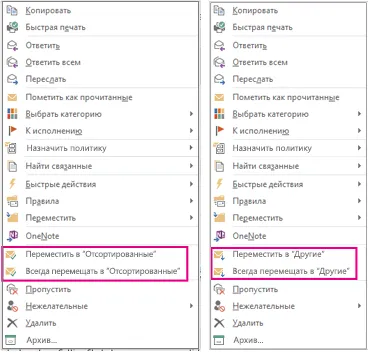
Lucrul cu funcția de e-mail de sortare
Includerea de sortare e-mail
Outlook Deschideți pe Web.
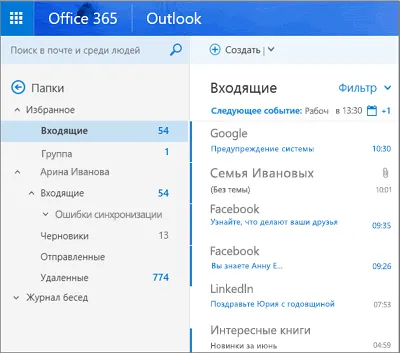
Faceți clic pe pictograma și selectați Display Options> Sort-mail.
Sub La primirea e-mail, selectați Sortarea mesajelor în dosare „sortate“ și „Altele“. În partea de sus a filei inbox-ul va „sorta“ și „Altele“. Vei fi notificat cu privire la mesajele care sosesc în dosarul „Altele“, și să poată, în orice moment pentru a comuta între file.
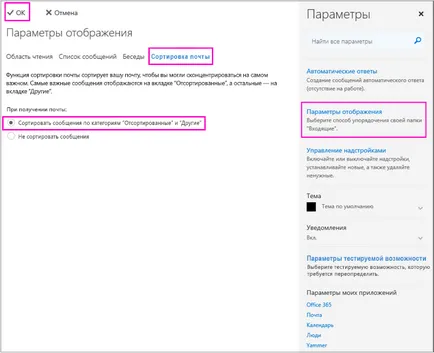
Faceți clic pe OK.
În dosarul „Inbox“, deschideți fila sortate sau altele. și apoi faceți clic dreapta pe mesajul pe care doriți să îl mutați.
Dacă doriți să mutați doar acest mesaj în dosarul „Altele“, selectați Mutare în alte „“> Mutați conversația. Selectați Mutare în „Altele“> muta întotdeauna. dacă doriți ca toate mesajele viitoare de la expeditorul să fie afișat în fila Altele.
Dacă doriți să mutați dosarul „Sortate“ Numai acest mesaj, selectați Mutare în „sortare“> Mută conversația. Selectați Deplasare la „sortare“> muta întotdeauna. dacă doriți ca toate mesajele viitoare de la expeditorul sunt afișate în fila trieri.
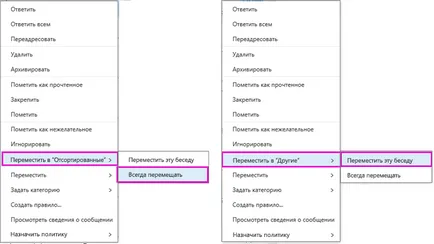
Includerea de sortare e-mail
Deschideți Outlook.com sau Hotmail.com.
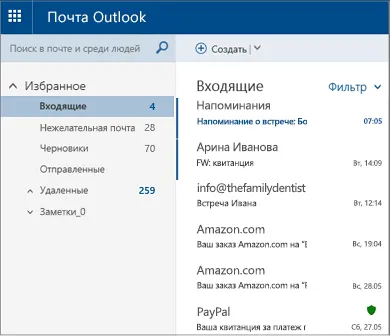
Faceți clic pe pictograma și selectați Display Options> Sort-mail.
Sub La primirea e-mail, selectați Sortarea mesajelor în dosare „sortate“ și „Altele“. În partea de sus a filei inbox-ul va „sorta“ și „Altele“. Vei fi notificat cu privire la mesajele care sosesc în dosarul „Altele“, și să poată, în orice moment pentru a comuta între file.
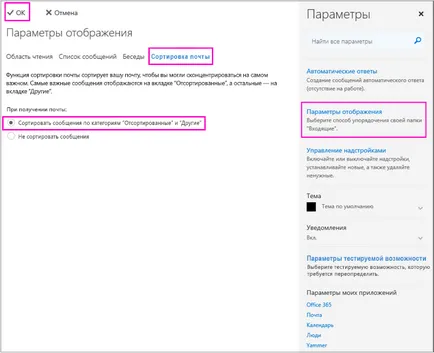
Faceți clic pe OK.
În dosarul „Inbox“, deschideți fila sortate sau altele. și apoi faceți clic dreapta pe mesajul pe care doriți să îl mutați.
Dacă doriți să mutați doar acest mesaj în dosarul „Altele“, selectați Mutare în alte „“> Mutați conversația. Selectați Mutare în „Altele“> muta întotdeauna. dacă doriți ca toate mesajele viitoare de la expeditorul să fie afișat în fila Altele.
Dacă doriți să mutați dosarul „Sortate“ Numai acest mesaj, selectați Mutare în „sortare“> Mută conversația. Selectați Deplasare la „sortare“> muta întotdeauna. dacă doriți ca toate mesajele viitoare de la expeditorul sunt afișate în fila trieri.
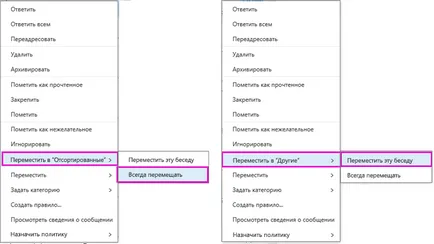
Includerea de sortare e-mail
În fila Complex, selectați adresa Ordine de sortare.
În partea de sus a filei inbox-ul va „sorta“ și „Altele“. Vei fi notificat cu privire la mesajele care sosesc în dosarul „Altele“, și să poată, în orice moment pentru a comuta între file.
Mutați mesajele din dosarul dosarul „Sortate“ în „Altele“
În dosarul „Inbox“, deschideți fila Sortate. și apoi selectați mesajul pe care doriți să îl mutați.
În fila Pornire, faceți clic pe săgeata în jos pe butonul Mută la „Altele“.
Dacă doriți să mutați doar acest mesaj, selectați Mutare în „Altele“. Selectați întotdeauna mutați în „Altele“. dacă doriți ca toate mesajele viitoare de la expeditorul să fie afișat în fila Altele.
Mutați mesajele din dosarul „Altele“ la „SORTED“
În dosarul „Mesaje primite“, selectați mesajul.
În fila Pornire, faceți clic pe săgeata în jos pe butonul Mută la „sortare“.
Pentru a muta numai mesajul selectat, faceți clic pe Mutare în „sortare“. Pentru a muta toate mesajele viitoare de la acel expeditor într-un dosar pentru a sorta. selectați întotdeauna în mișcare „sortate“.
Includerea de sortare e-mail
Inclusiv sortarea mail utilizând cursorul de sortare e-mail.
În partea de sus a folderului tab-ul „Inbox“ va fi sortate și altele. Vei primi o notificare cu privire la scrisorile primite de alt dosar. și să poată, în orice moment pentru a comuta între file.
Mutați mesajele din dosarul dosarul „Sortate“ în „Altele“
În dosarul „Inbox“, deschideți fila Sortare și faceți clic dreapta pe mesajul pe care doriți să îl mutați.
Selectați una dintre opțiunile de mai jos.
Dacă doriți să mutați doar acest mesaj, selectați Mutare în „Altele“.
Selectați întotdeauna mutați în „Altele“. dacă doriți ca toate mesajele viitoare de la expeditorul sunt afișate în fila Altele.
Mutați mesajele din dosarul „Altele“ la „SORTED“
În dosarul tab-ul „Mesaje primite“ și alte clic dreapta pe mesajul pe care doriți să îl mutați.
Selectați una dintre opțiunile de mai jos.
Dacă doriți să mutați doar acest mesaj, selectați Mutare în „sortare“.
Selectați întotdeauna mutați în „sortate“. dacă doriți ca toate mesajele viitoare de la expeditorul sunt afișate în fila trieri.
Întrebări și răspunsuri
De ce este „sortarea e-mail“, nu funcția mea în Outlook?
Ca e-mail prin sortare interacționează cu funcția de „non-urgente“?
Pot continua să folosească „non-urgente“ în loc de sortare e-mail?
În timp ce puteți continua să utilizați „non-urgente“. În cele din urmă, acesta va fi înlocuit cu un e-mail de sortare.
Dacă am dezactiva „non-urgente“ dacă pot încerca pentru a sorta e-mail?
Fie că mesajele sortate imediat după activarea acestei funcții?
Da. De îndată ce porniți sortarea e-mail, veți vedea o filă „sortate“ și „Altele“, „Mesaje primite“ din partea de sus a dosarului. Cu cât lucrați cu această funcție mai mult, cu atât mai bine sorteaza mesajele. Puteți tren, de asemenea, Outlook, mutarea mesajelor din dosarul dosarul „Sortate“ în „Altele“, și vice-versa, și ajustarea supracontrol, astfel încât mesajele de la anumiți expeditori sunt întotdeauna afișate pe o anumită filă.
Eu folosesc deja pentru a sorta e-mail în Outlook pentru iOS sau Android. Ai schimba ceva?
În Outlook pentru iOS și Android nu se va schimba nimic. Sortarea Mail va fi adăugat la spațiul de lucru Outlook și aplicații web, și file de conținut „sortate“ și „alții“ vor fi aceleași în toți clienții Outlook.